Come cambiare la lingua del widget in Windows 11

Il widget di Windows 11 è un feed personalizzabile basato sull’intelligenza artificiale che mostra notizie, meteo, le ultime foto e altro ancora. Puoi accedere alla barra del widget di Windows 11 passando il mouse sopra la parte inferiore sinistra della barra delle applicazioni. Per impostazione predefinita, i widget di Windows 11 vengono visualizzati nella lingua principale del sistema. E se volessi leggere i widget in un’altra lingua? In questo articolo, ti mostreremo come cambiare la lingua del widget in Windows 11 .
Come cambiare la lingua del widget in Windows 11
Segui le istruzioni seguenti per cambiare la lingua del widget in Windows 11:
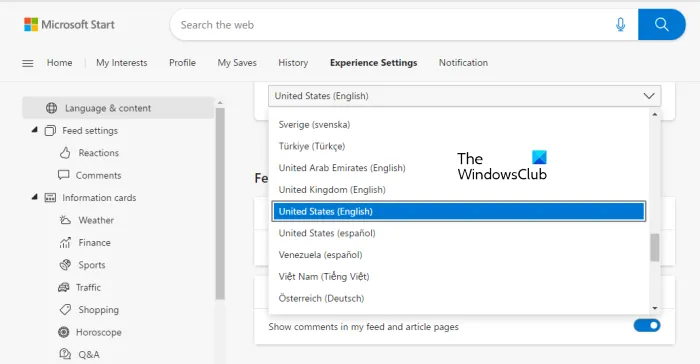
- Passa il mouse sul lato inferiore sinistro della barra delle applicazioni. Si aprirà il pannello dei widget di Windows 11.
- Vedrai l’immagine del profilo del tuo account Microsoft in alto a destra nel pannello dei widget. Premere qui.
- Si apriranno le impostazioni del widget. Fare clic su Gestisci lead . Si aprirà la pagina Microsoft News in Microsoft Edge indipendentemente dal browser Web predefinito.
- Ora fai clic sulla scheda Impostazioni esperienza .
- Seleziona Lingua e contenuto sul lato sinistro.
- Ora fai clic sul menu a discesa a destra e seleziona la tua lingua.
Quando cambi la lingua, la pagina Microsoft News si ricaricherà e vedrai tutto il contenuto nella tua lingua preferita. Ora riavvia il computer per vedere i widget di Windows 11 nella tua lingua preferita.
Impossibile cambiare la lingua del widget in Windows 11
Potresti avere un problema con i widget di Windows 11 in cui la lingua non cambia dopo aver riavviato il computer. Questo di solito accade per uno dei seguenti motivi:
- La lingua selezionata non è supportata dai widget di Windows 11.
- La tua licenza di Windows 11 supporta solo una lingua di visualizzazione.
Per risolvere questo problema, devi cambiare la lingua dell’interfaccia di Windows 11. I seguenti passaggi ti aiuteranno in questo:
- Apri le impostazioni di Windows 11.
- Seleziona la categoria Ora e lingua a sinistra.
- Ora fai clic su Lingua e regione .
- Ora fai clic sulla lingua di visualizzazione di Windows e seleziona la lingua preferita.
- Successivamente, è necessario disconnettersi e accedere nuovamente.
I passaggi precedenti cambieranno la lingua di visualizzazione in Windows 11. Questa azione cambierà anche la lingua del widget in Windows 11.
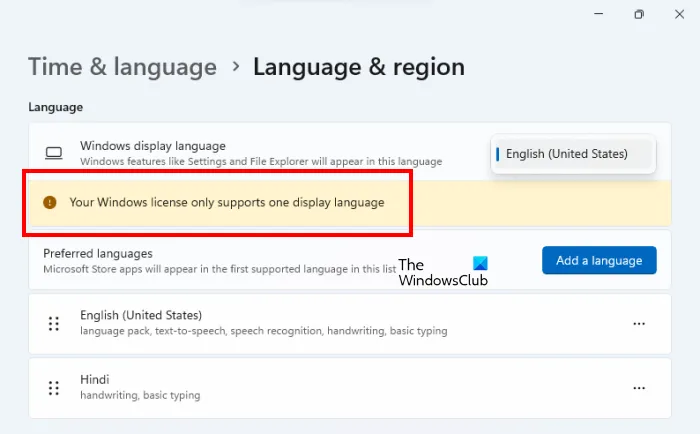
Tieni presente che sarai in grado di cambiare la lingua di visualizzazione in Windows 11 se la tua licenza lo consente. Se la tua licenza di Windows 11 supporta solo una lingua di visualizzazione, vedrai il seguente messaggio nella pagina Lingua e regione nelle Impostazioni di Windows 11.
La tua licenza Windows supporta solo una lingua di visualizzazione.
In questo caso, non è possibile modificare la lingua di visualizzazione.
Come personalizzare i widget in Windows 11?
Windows 11 ti consente di personalizzare la barra dei widget. Per fare ciò, apri le impostazioni del widget di Windows 11 e seleziona il widget che desideri aggiungere o rimuovere. Sono disponibili molti widget che puoi aggiungere al pannello dei widget. Alcuni di essi includono la sicurezza della famiglia, il calendario di Outlook, il meteo, ecc.
Come posso correggere i miei widget in Windows 11?
Se i widget di Windows 11 ora funzionano, caricano o appaiono vuoti, disabilita e riattiva i widget. L’opzione per farlo è disponibile nelle impostazioni di Windows 11. Il problema si verifica anche a causa di problemi di prestazioni. Se il tuo computer funziona lentamente, potresti avere problemi con i widget di Windows 11. Ho riscontrato questo problema. I miei widget di Windows 11 impiegavano più tempo a caricarsi e il mio computer era lento. Il problema è scomparso quando ho aggiornato il mio hardware installando un SSD.
Come cambiare la lingua del widget in Windows 11/10?
Puoi cambiare la lingua dei widget di Windows 11/10 nelle impostazioni del widget. Se non funziona, cambia la lingua di visualizzazione di Windows 11/10. Questo risolverà il problema. In questo articolo, abbiamo spiegato il processo passo passo per cambiare la lingua del widget in Windows 11.
Spero che sia di aiuto.
Fonte: The Windows Club



Lascia un commento